Erstellen eines auf MSBuild basierenden C++-Projekts für Linux in Visual Studio
Linux-Projekte sind in Visual Studio 2017 und höher verfügbar.
Stellen Sie zunächst sicher, dass Sie die Workload „Linux-Entwicklung“ für Visual Studio installiert haben. Weitere Informationen finden Sie unter Herunterladen, Installieren und Einrichten der Linux-Workload.
Für eine plattformübergreifende Kompilierung wird die Verwendung von CMake empfohlen. CMake wird in Visual Studio 2019 umfassender unterstützt. Wenn CMake nicht verwendet werden kann und Sie über eine vorhandene Visual Studio-Projektmappe für Windows verfügen, die Sie für die Kompilierung unter Linux erweitern möchten, können Sie der Windows-Projektmappe ein Visual Studio-Projekt für Linux sowie ein Projekt für freigegebene Elemente hinzufügen. Platzieren Sie den von beiden Plattformen gemeinsam verwendeten Code im Projekt „Freigegebene Elemente“, und fügen Sie für die Windows- und Linux-Projekte einen Verweis auf dieses Projekt hinzu.
So erstellen Sie ein neues Linux-Projekts
Führen Sie folgende Schritte aus, um ein neues Linux-Projekt in Visual Studio 2017 zu erstellen:
- Wählen Sie in Visual Studio Datei > Neues Projekt aus, oder drücken Sie STRG + UMSCHALT + N.
- Wählen Sie den Knoten unter Visual C++ > Plattformübergreifend > Linux und anschließend den Projekttyp aus, den Sie erstellen möchten. Geben Sie einen Namen und einen Speicherort an, und klicken Sie dann auf OK.

| Projekttyp | Beschreibung |
|---|---|
| Blink (Raspberry) | Projekt für ein Raspberry Pi-Gerät mit Beispielcode für das Aufblinken einer LED |
| Konsolenanwendung (Linux) | Projekt für alle Linux-Computer mit Beispielcode für die Ausgabe von Text an die Konsole |
| Leeres Projekt (Linux) | Projekt für alle Linux-Computer ohne Beispielcode |
| Makefile-Projekt (Linux) | Projekt für alle Linux-Computer, die mithilfe eines Standard-Makefile-Buildsystems erstellt wurden |
Stellen Sie zunächst sicher, dass Sie die Workload „Linux-Entwicklung“ für Visual Studio installiert haben. Weitere Informationen finden Sie unter Herunterladen, Installieren und Einrichten der Linux-Workload.
Wenn Sie ein neues C++-Projekt für Linux in Visual Studio erstellen, können Sie zwischen einem Visual Studio- und einem CMake-Projekt wählen. In diesem Artikel wird beschrieben, wie Sie ein Visual Studio-Projekt erstellen können. Im Allgemeinen empfiehlt sich für neue Projekte, die möglicherweise Open-Source-Code enthalten oder für die plattformübergreifende Entwicklung kompiliert werden sollen, die Verwendung von CMake mit Visual Studio. Mithilfe eines CMake-Projekts können Sie dasselbe Projekt sowohl für Windows als auch für Linux erstellen und debuggen. Weitere Informationen finden Sie unter Erstellen und Konfigurieren eines Linux-CMake-Projekts.
Wenn Sie über eine vorhandene Visual Studio-Projektmappe für Windows verfügen, die Sie für die Kompilierung unter Linux erweitern möchten, und CMake nicht verwendet werden kann, können Sie der Windows-Projektmappe ein Visual Studio-Projekt für Linux sowie ein Projekt für freigegebene Elemente hinzufügen. Platzieren Sie den von beiden Plattformen gemeinsam verwendeten Code im Projekt „Freigegebene Elemente“, und fügen Sie für die Windows- und Linux-Projekte einen Verweis auf dieses Projekt hinzu.
Erstellen eines neuen Linux-Projekts
Führen Sie folgende Schritte aus, um ein neues Linux-Projekt in Visual Studio zu erstellen:
Wählen Sie in Visual Studio Datei > Neues Projekt aus, oder drücken Sie STRG + UMSCHALT + N. Das Dialogfeld „Neues Projekt erstellen“ wird angezeigt.
Geben Sie im Textfeld Nach Vorlagen suchenLinux ein, damit die verfügbaren Vorlagen für Linux-Projekte aufgeführt werden.
Wählen Sie den Projekttyp aus, der erstellt werden soll, z. B. Konsolenanwendung, und klicken Sie dann auf Weiter. Geben Sie einen Namen und einen Speicherort an, und klicken Sie auf Erstellen.
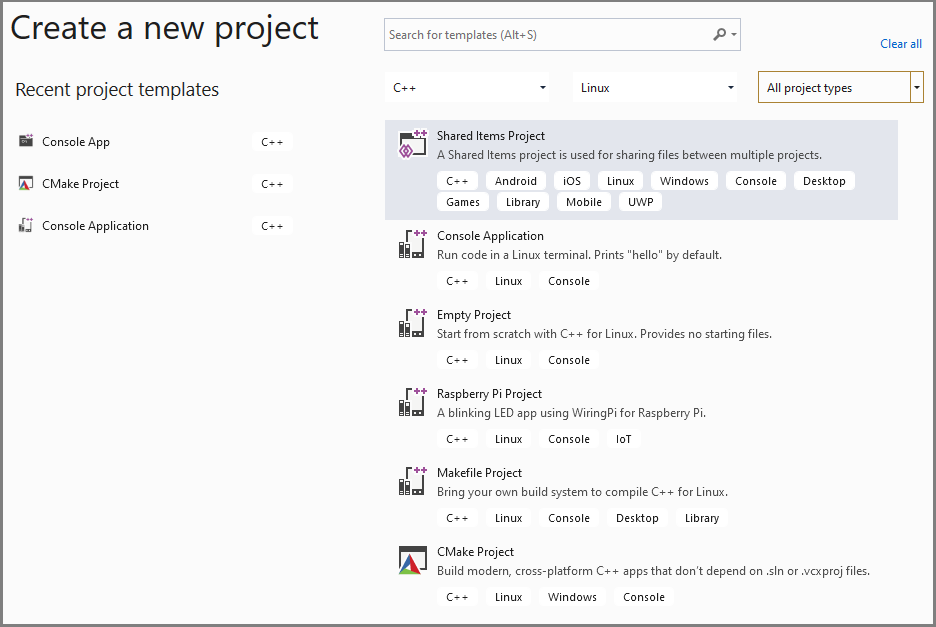
Projekttyp Beschreibung Raspberry Pi-Projekt Projekt für ein Raspberry Pi-Gerät mit Beispielcode für das Aufblinken einer LED Konsolenanwendung Projekt für alle Linux-Computer mit Beispielcode für die Ausgabe von Text an die Konsole Leeres Projekt Projekt für alle Linux-Computer ohne Beispielcode Makefile-Projekt Projekt für alle Linux-Computer, die mithilfe eines Standard-Makefile-Buildsystems erstellt wurden CMake-Projekt Projekt für alle Linux-Computer, die mithilfe eines CMake-Buildsystems erstellt wurden